
Hoy te vamos a explicar cómo configurar el control parental de tu Nintendo Switch. De esta manera, no sólo podrás restringir contenidos o los modos de captura de pantalla y chat de la consola de tu hijo, sino que también podrás tener informes diarios sobre el tiempo que se pasan jugando o establecer avisos para a partir de determinados minutos de uso.
El control parental lo vas a poder realizar a través de una aplicación específica en tu móvil, aunque para el proceso de vincular la consola con la app vas a tener que utilizar ambos dispositivos. Para que sea lo más sencillo posible, te vamos a guiar paso a paso a través de todo este proceso, y terminaremos explicándote qué ajustes puedes hacer después.
Activa el control parental Nintendo Switch
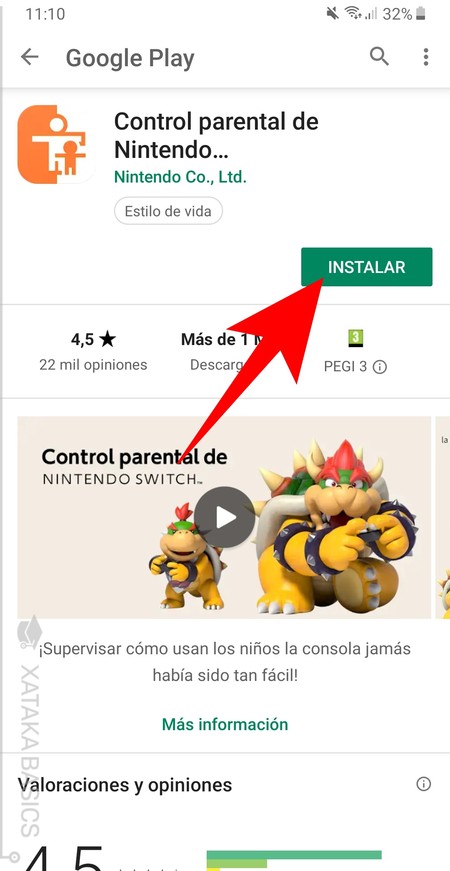
Lo primero que tienes que hacer es descargar la aplicación Control parental de Nintendo Switch, que está disponible tanto para Android como para iOS. Para encontrar los enlaces de descarga, puedes visitar ESTA WEB en la que se te enlaza tanto a la App Store como a Google Play.
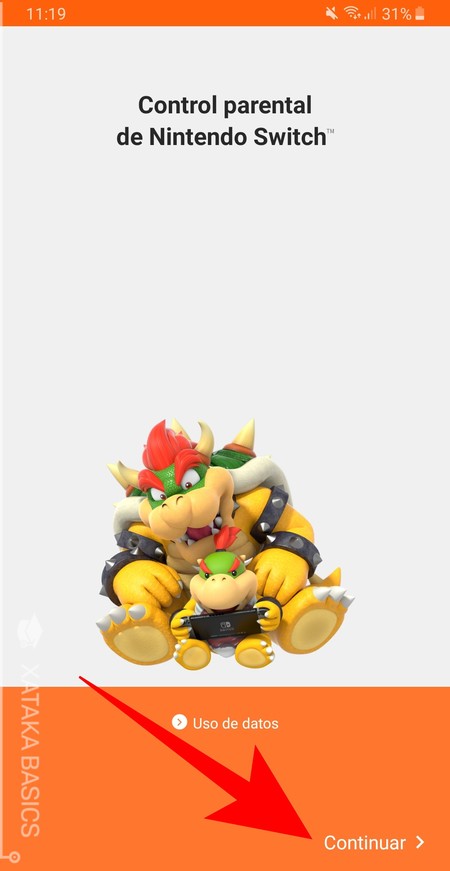
Una vez abras la aplicación, irás a una primera pantalla en la que si pulsas en Uso de datos se te explican los detalles sobre cómo gestiona Nintendo los datos que obtiene. Para seguir adelante, simplemente pulsa en el botón Continuar que tienes en la esquina inferior derecha de la pantalla de la app.
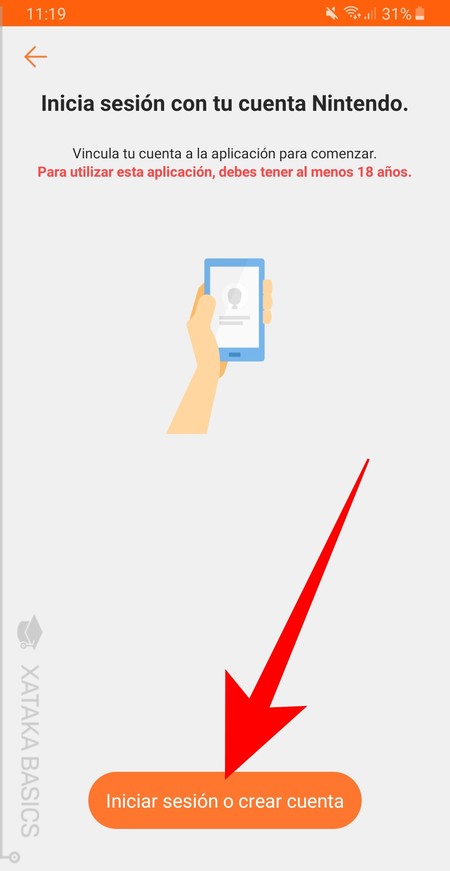
A continuación, irás a otra pantalla en la que se te pide iniciar sesión con tu cuenta de Nintendo. Aquí, pulsa en el botón naranja Iniciar sesión o crear cuenta, e introduce el correo y contraseña de la misma cuenta de Nintendo que utilices en la Nintendo Switch que quieras gestionar a través del control parental.
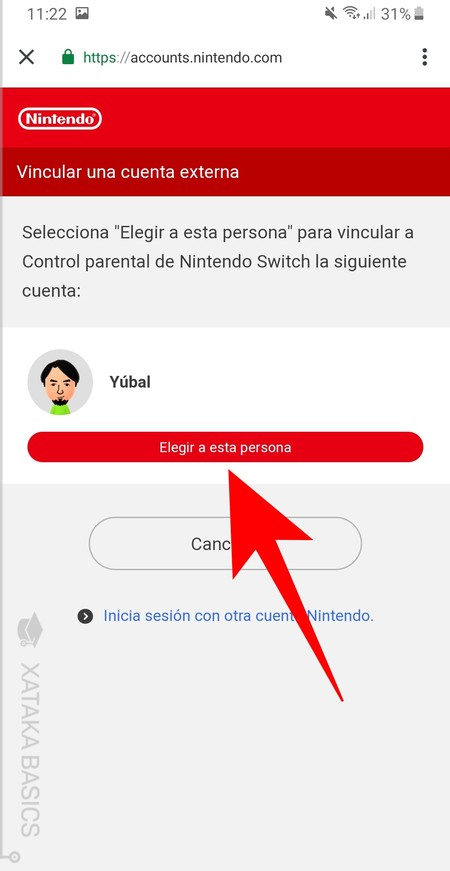
El proceso de inicio de sesión se realizará a través del navegador de tu móvil, en una pestaña que te abrirá la aplicación. Una vez escribas el correo y contraseña, tendrás que elegir al usuario para vincularlo con el control parental. Lo normal es que tengas un único usuario, por lo que sólo tienes que pulsar el botón rojo Elegir a esta persona para seguir con el proceso.
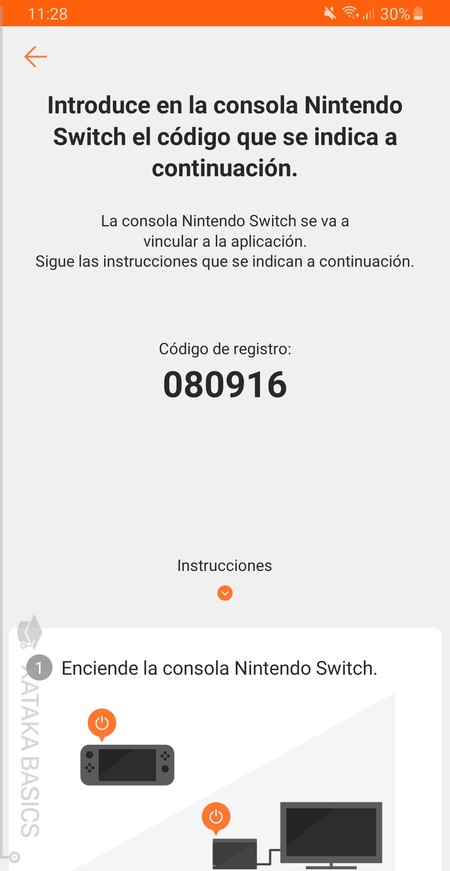
Volverás a la app del Control parental de Nintendo Switch, donde tras unos segundos de carga te dirá que vas a vincular una consola Nintendo Switch a la aplicación. Para seguir con el proceso tienes que pulsar en el botón Continuar que aparece en la parte inferior de la pantalla. Cuando lo hagas, te aparece un código que tendrás que utilizar en la consola, por lo que tu siguiente paso será encender tu Nintendo Switch.
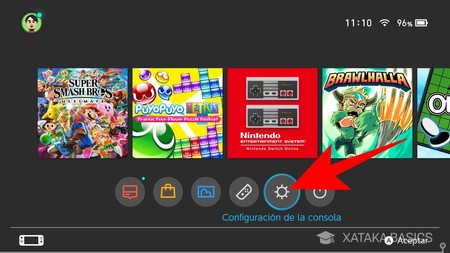
Cuando enciendas la consola, ve al menú inferior en el que aparecen varias opciones con iconos redondos. Allí, pulsa sobre la opción Configuración de la consola que aparece casi en último lugar, al lado del botón de apagado.
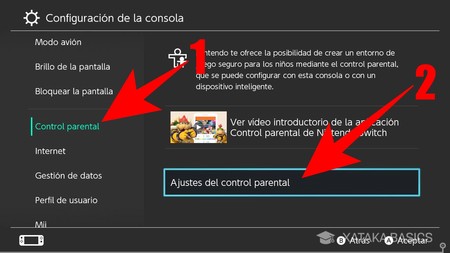
Una vez en la configuración, en la columna de opciones de la izquierda selecciona Control parental (1) para que se te muestren las opciones relacionadas. En ellas, ahora en el centro de la pantalla, pulsa sobre la opción Ajustes del control parental (2) que tienes justo debajo de la descripción que te aparece.
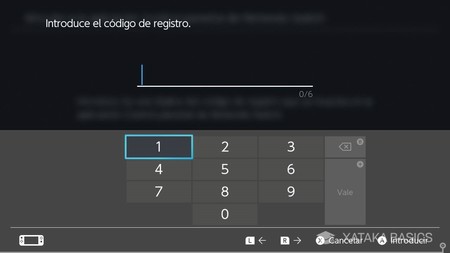
Irás a una pantalla en la que se te dice que te descargues la aplicación. En ella pulsa en Si ya has descargado la aplicación para acceder a otra pantalla en la que debes pulsar en la opción Código de registro. Por fin irás a una pantalla en la que te pone Introduce el código de registro. En ella, introduce el código de seis dígitos que te ha dado antes la aplicación móvil y pulsa en Vale para confirmar.
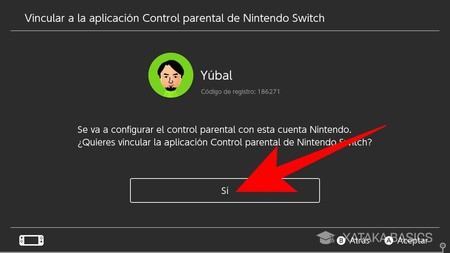
En la pantalla de la consola te dirán que estás a punto de vincular el control parental con la cuenta de Nintendo que elegiste en el móvil, y se te preguntará si quieres hacerlo. Aquí simplemente pulsa en el botón Sí para proceder. Tras unos segundos de espera se habrá vinculado correctamente, y en la consola ya sólo te queda pulsar en Proseguir con la configuración en un dispositivo inteligente.
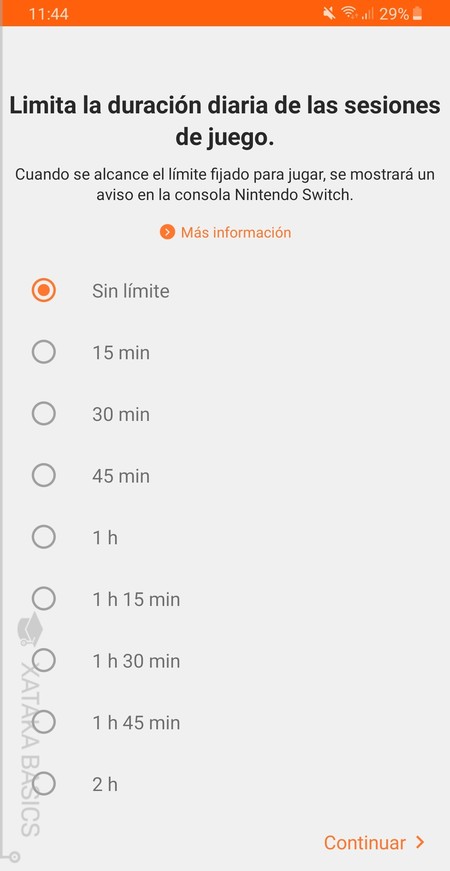
Ahora vuelve a la aplicación móvil, donde se te abrirá un mensaje en el que se te invita a comenzar el proceso de configuración. Cuando pulses en este mensaje para aceptar, el primer paso es el de configurar la duración de las sesiones. Esto quiere decir que cuando la consola se esté utilizando durante más tiempo del estipulado aparecerá un aviso, de manera que podrás saber si tu hijo lleva o no más tiempo del que debería.
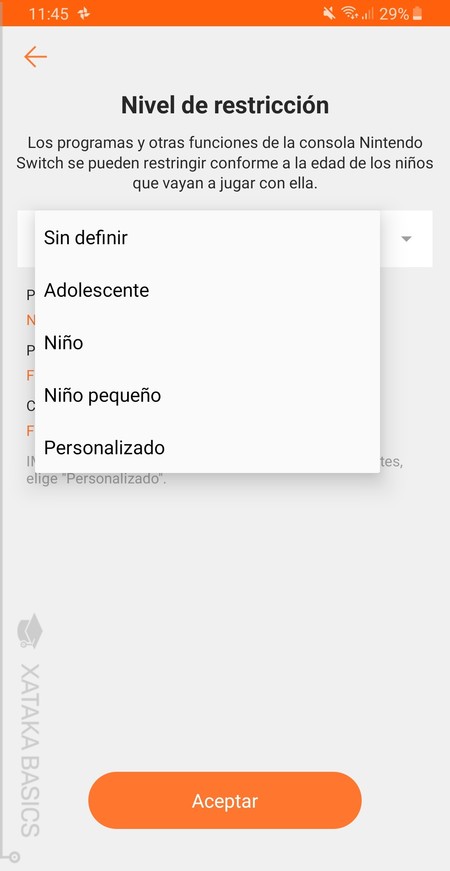
A continuación tienes que configurar el Nivel de restricción. Por defecto, Nintendo te dejará elegir entre diferentes perfiles que van desde niños pequeños a adolescentes, adaptando el contenido que pueden ver o las herramientas que pueden utilizar dependiendo de su edad. Sin embargo, también puedes adaptarlo a tu gusto con la opción Personalizado.
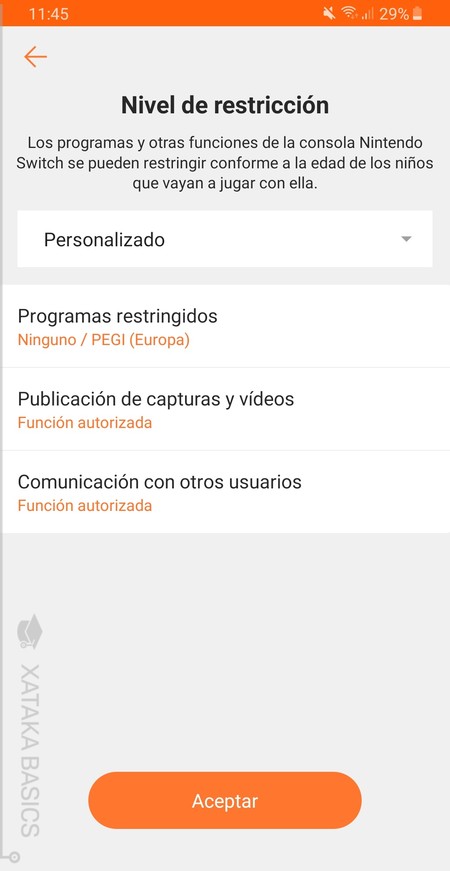
Si eliges la opción Personalizado al configurar la restricción, podrás establecer a mano tres opciones diferentes. La primera es la de restringir programas, que te permitirá establecer un PEGI para no poder utilizar los que lo superen. También podrás autorizar o no permitir utilizar las funciones de captura de pantalla o chat con otras personas.
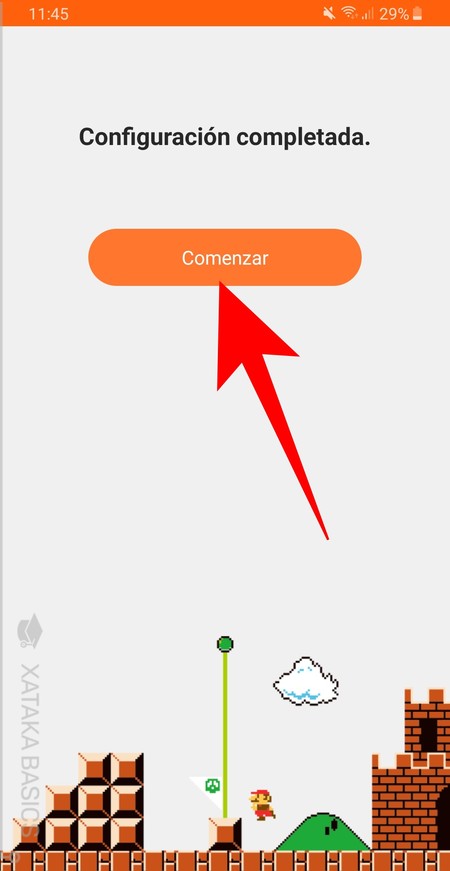
Y ya está, tras este segundo paso habrás completado la configuración inicial. Ahora pulsa el botón Comenzar y habrás terminado con todo el proceso, aunque siempre podrás volver a cambiarlo todo desde esta aplicación.
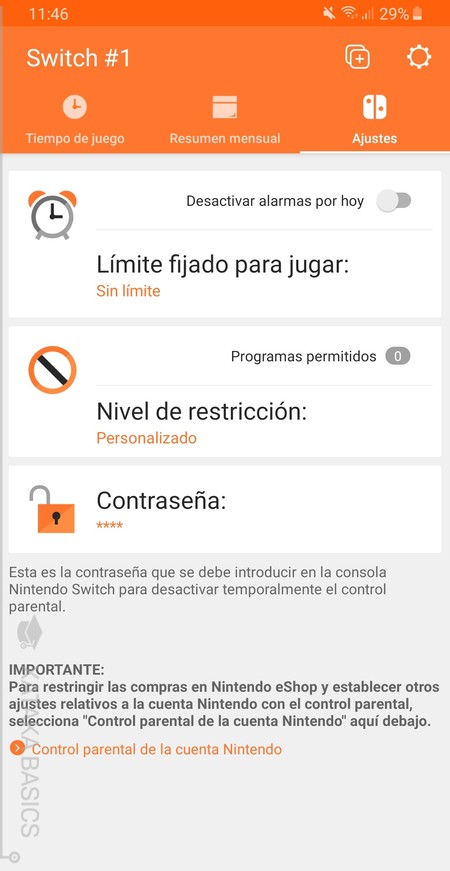
A partir de ahora, la aplicación te mostrará datos como el tiempo que se pasa jugando día a día a la consola y resúmenes semanales con todos los datos. También tienes una sección Ajustes donde podrás configurar de nuevo los límites y restricciones, crear excepciones para estas últimas, o incluso establecer una contraseña para poder desactivar el control parental.
También te recomendamos
Fotografía de autor, por tus fotos te conoceremos
Cómo instalar YouTube en tu Nintendo Switch
Los 10 mejores juegos gratis para Nintendo Switch
-
La noticia Cómo configurar el control parental de tu Nintendo Switch fue publicada originalmente en Xataka por Yúbal FM .
Gracias a Yúbal FM
No hay comentarios.:
Publicar un comentario